Репозиторий Choco, быстрое обновление программ за минуту

Добрый день! В прошлый раз я вам рассказывал про удобные и быстрые сочетания клавиш в Windows 10, которые позволяли вам взаимодействовать с различными службами и компонентами системы, тратя на это меньше времени. В сегодняшней статье я вам покажу механизм, как вы можете одной командой устанавливать или обновлять самые популярные приложения, которые используют большинство людей, например, браузеры, удаленное управление, текстовые редакторы и многое другое. Ниже мы поговорим про репозиторий Choco, научимся его интегрировать в Windows. Уверен, что вам это понравится.
Наверняка многие из вас, кто хорошо знаком с операционными системами Linux, например, CentOS 7, то вы наверняка привыкли устанавливать различные утилиты из командной строки, одной строчкой кода, это очень удобно и быстро. Там все решалось за счет богатого количества репозиториев, к которым вы обращались в момент установки, у когда линуксоиды используют Windows, то у них возникает недоумевание, почему тут такого нет. Соглашусь, и я был такой, пока не узнал, что оказывается в Windows можно подключать различные внешние репозитории, которые дают вам возможность устанавливать самые популярные утилиты и программы из командной строки, буквально тремя короткими словами.
Один из моих любимых репозиториев называется Choco (Шоколад). Уверен, что когда вы увидите его простоту, то всегда захотите иметь его под рукой.
Что такое репозиторий Choco
- В основе Chocolatey лежат известные вам технологии - автоматическая установка и PowerShell. Chocolatey работает со всеми существующими технологиями установки программного обеспечения, такими как MSI, NSIS, InnoSetup и т. Д., Но также работает с исполняемыми файлами и zip-архивами. Go Pro/Business.
- Простое управление всеми аспектами программного обеспечения Windows (установка, настройка, обновление и удаление).
- Использование PowerShell для предоставления автоматизированных инструкций по управлению программным обеспечением и встроенных модулей Chocolatey, превратит сложные задачи в вызовы функций одной строки!
Какие пакеты можно устанавливать из Choco
Приведу небольшой список и ссылку на подробное описание всех пакетов, которые доступны в репозитории:
- Плагин Flash Player
- Плагин Flash Player Active X
- Google Chrome
- Java
- Mozilla FireFox
- 7-Zip
- NotePad++
- VLC Media Player
- Adobe Reader
- Putty
- Ccleaner
- Skype
- Sysinternals
- Silverlight
- Microsoft Visual C++
- Quicktime
- FileZilla
- TeamViewer
И многое, многое другое, сами думаю изучите по ссылке с пакетами.
Установка репозитория через командную строку
Установка репозитория Choco очень простая, вам потребуется доступ в интернет и права администратора на компьютере. Производим запуск окна cmd в режиме администратора. Далее копируем в него команду и нажимаем Enter. Я все буду показывать на Windows 10.
@"%SystemRoot%\System32\WindowsPowerShell\v1.0\powershell.exe" -NoProfile -InputFormat None -ExecutionPolicy Bypass -Command "iex ((New-Object System.Net.WebClient).DownloadString('https://chocolatey.org/install.ps1'))" && SET "PATH=%PATH%;%ALLUSERSPROFILE%\chocolatey\bin"
Сам процесс инсталляции не долгий, по окончании его вам нужно будет заново открыть командную строку.
Давайте для примера установим в моей Windows 10 браузер Google Chrome последней версии, на текущий момент, это 73 релиз. Для этого пишем команду:
Соглашаемся с выполнением скрипта выставив ответ "Y".
Как видим, все успешно установилось и выполнено было, одной командой.
Если выскакивает ошибка:
То включаем, по ссылке в конце статьи TLS 1.2 в PowerShell, который стал стандартом после 2020 года.
Установка репозитория через PowerShell
Все то же самое можно выполнить и через PowerShell. Репозиторий Choco добавляется вот такой командой из оболочкеи.
Set-ExecutionPolicy Bypass -Scope Process -Force; iex ((New-Object System.Net.WebClient).DownloadString('https://chocolatey.org/install.ps1'))
У вас начнется загрузка скрипта, который все вам установит. После установки репозитория Choco, вам нужно заново открыть оснастку PowerShell.
Пробуем установить браузер Mozilla, для этого выполните команду:
Соглашаемся с выполнением скрипта, и на выходе получаем установленный браузер Mozilla с помощью одной команды.
Если у вас появится ошибка:
То выполните вот такую команду:
Или активируйте TLS 1.2 в PowerShell
Надеюсь, что вы возьмете себе на вооружение этот удобный механизм установки пакетов и утилит, от вас всего-то нужно будет помнить три слова choco install и имя пакета, который всегда будет с последней, официальной версией. На этом у меня все, с вами был Иван Семин, автор и создатель IT портала Pyatilistnik.org.

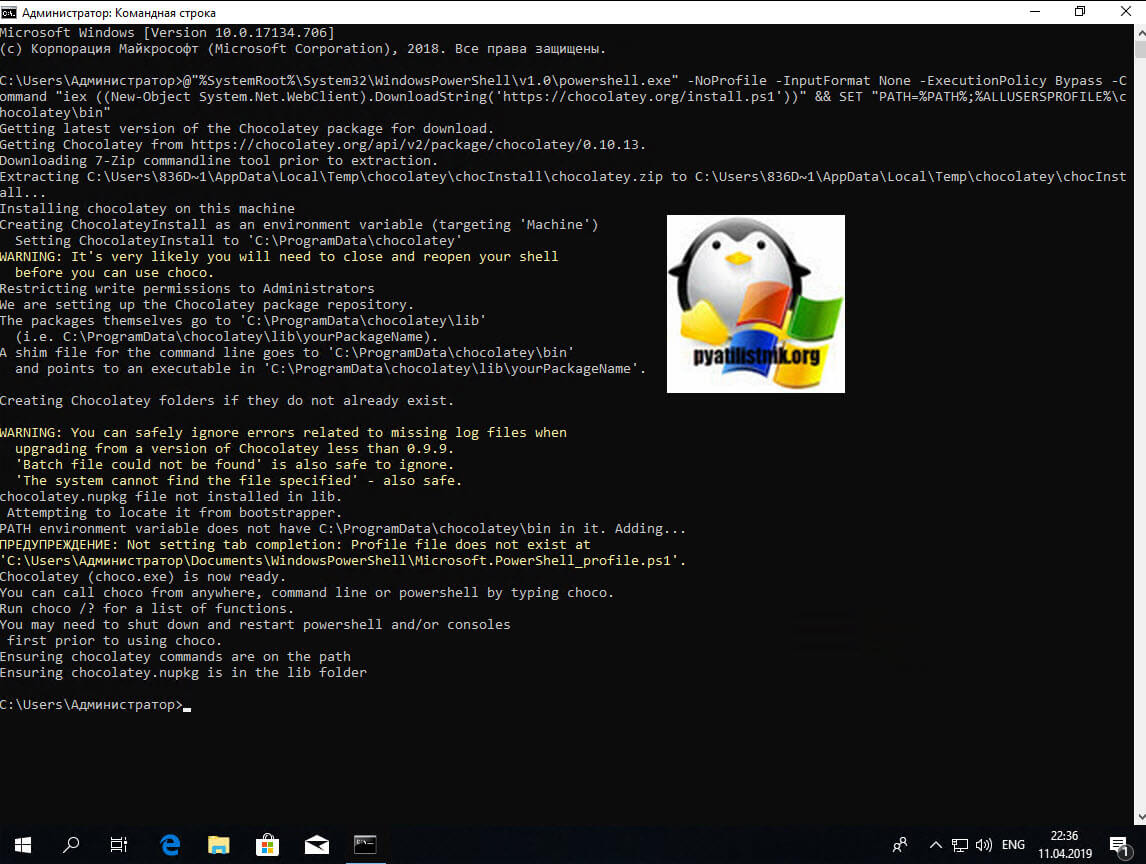
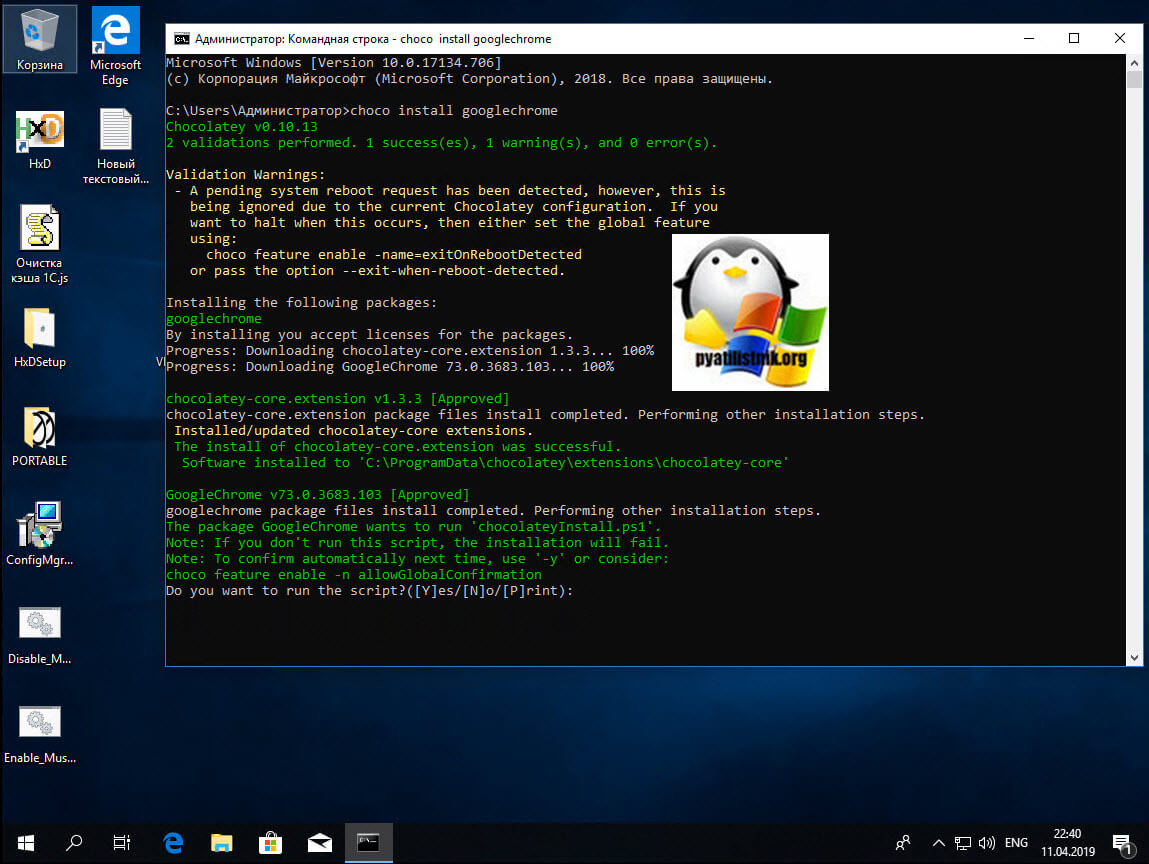
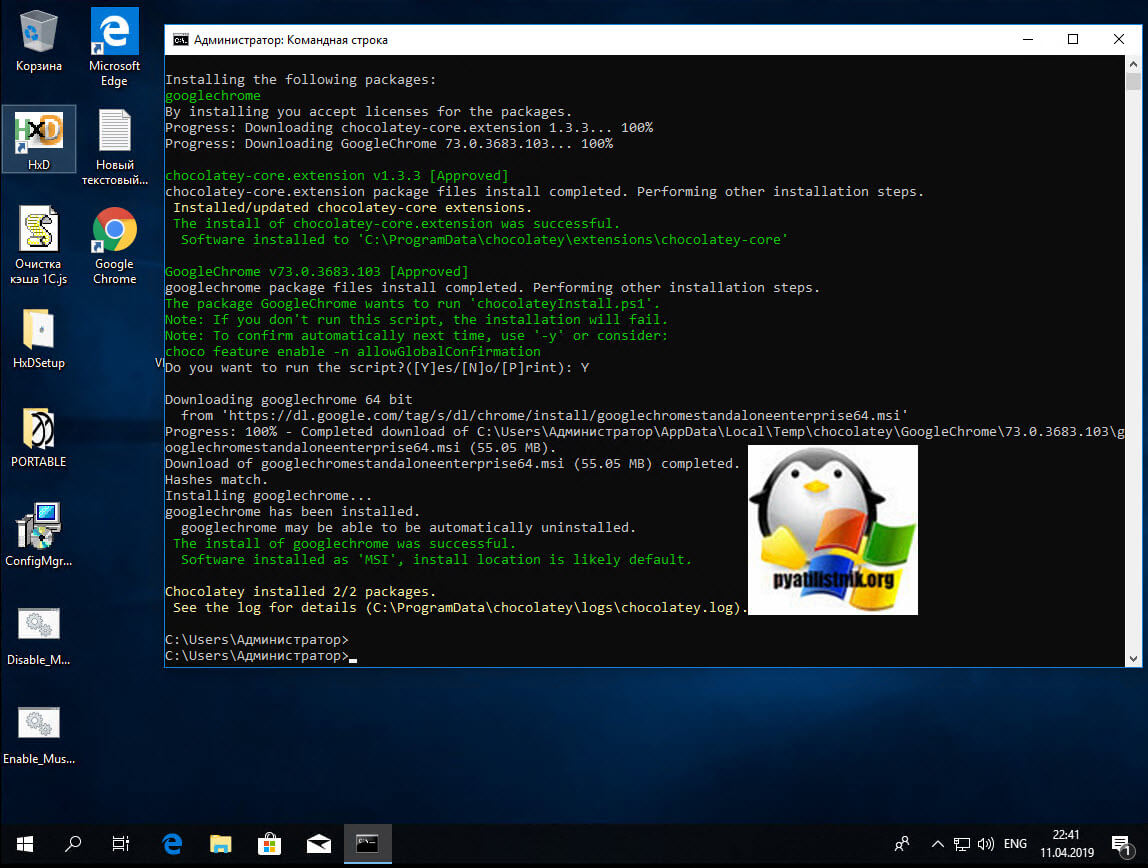
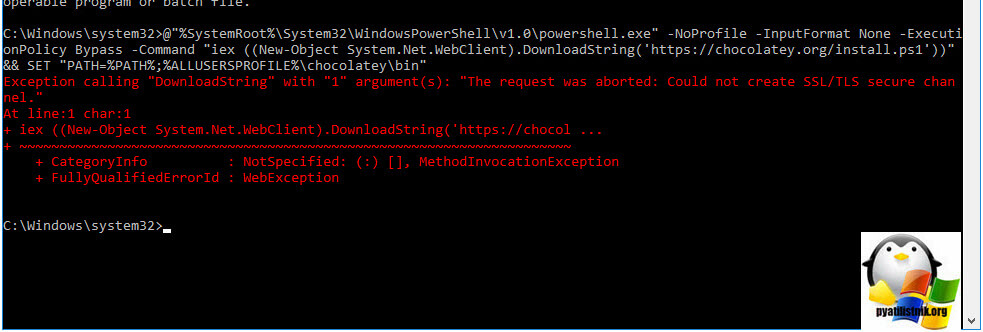
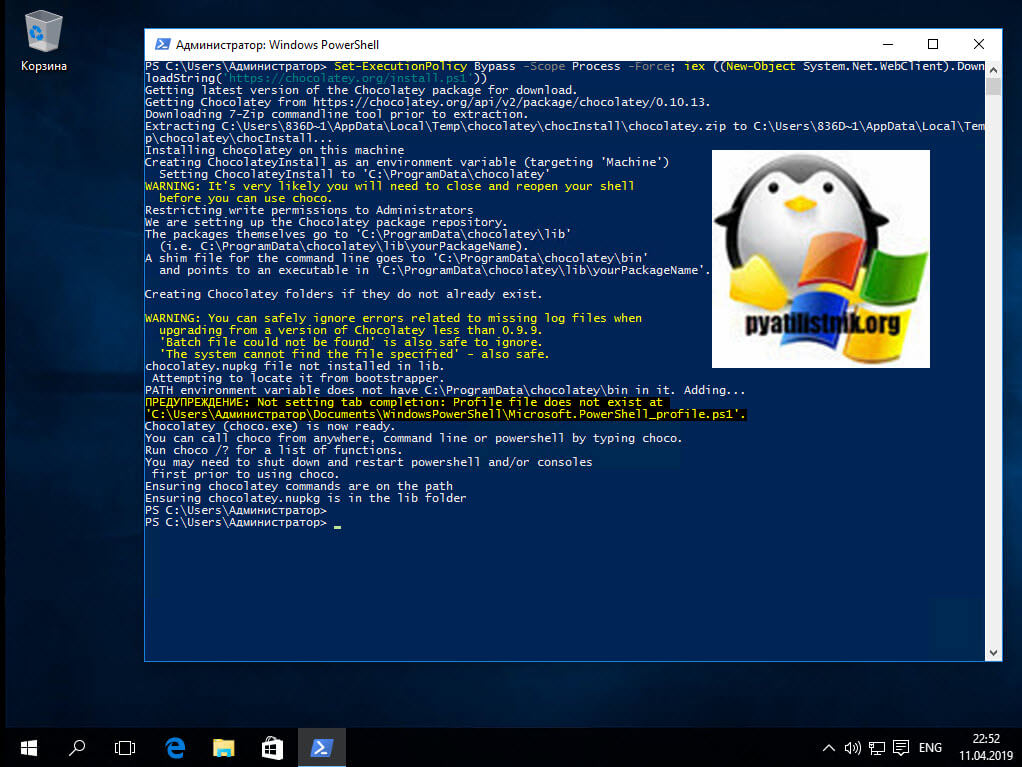
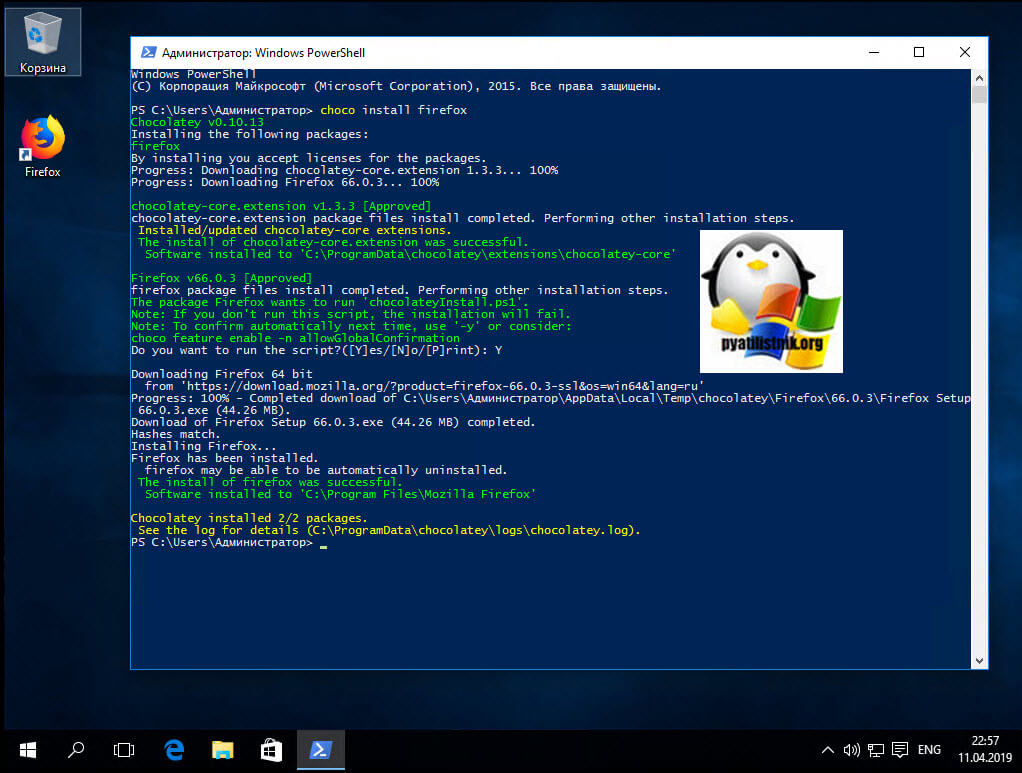






А не подскажете как такой сервис поднять в интернете мало чего нарыл
Вам лучше к комьюнити обратиться, уверен, что там вам покажут вектор направления.
ninite.com отличный сервис. Ставим галочки на нужных приложениях, скачивается инсталлятор и тут же происходит их установка. Всегда самые актуальные версии приложений.
Чет не инсталится =((
Ни через powershell ни через cmd.
Исключение при вызове «DownloadString» с «1» аргументами: «Базовое соединение з
акрыто: Непредвиденная ошибка при передаче.»
строка:1 знак:54
+ iex ((New-Object System.Net.WebClient).DownloadString <<<< ('_ttps://chocolat
ey.org/install.ps1'))
+ CategoryInfo : NotSpecified: (:) [], MethodInvocationException
+ FullyQualifiedErrorId : DotNetMethodException
powershell от имени администратора, потом вставляете текст
Set-ExecutionPolicy Bypass -Scope Process -Force; `
iex ((New-Object System.Net.WebClient).DownloadString(‘h ttps://chocolatey.org/install.ps1’))